iPhone 14에서 AirPods 이름을 변경하는 방법
올해 Apple 컨퍼런스 이후, 많은 친구들은 일련의 비교 끝에 iPhone 14가 자신에게 더 적합하다고 느꼈고, 액세서리 등 iPhone 14의 세부 사항에 대해 질문하기 시작했고 직접 AirPods을 구입했습니다. , 그러나 헤드폰 사용에 대해서는 여전히 몇 가지 질문이 있습니다. 예를 들어 iPhone 14에서 AirPods의 이름을 어떻게 수정해야합니까?
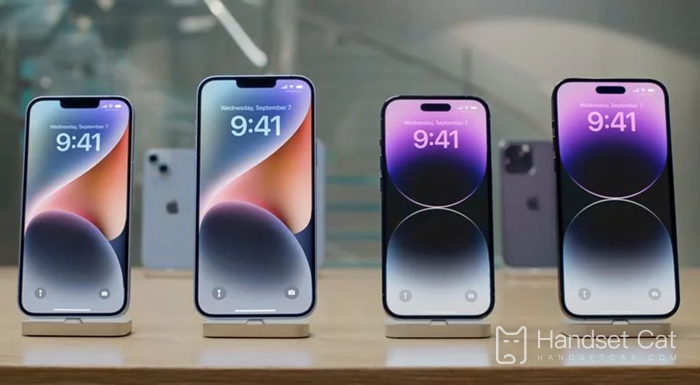
iPhone 14에서 AirPods 이름을 변경하는 방법
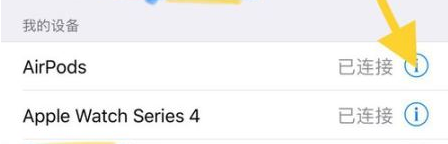
1. 설정을 클릭하여 시스템 설정 메뉴로 들어갑니다.
2. 메뉴 목록을 아래로 내려 클릭하여 [블루투스] 옵션으로 들어갑니다.
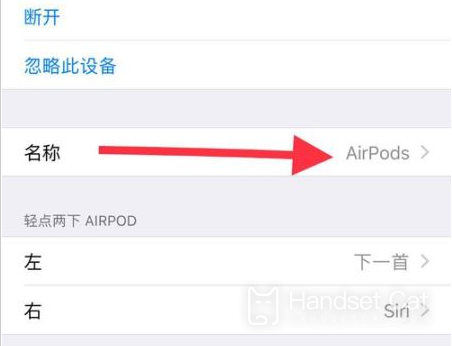
3. Bluetooth 설정 인터페이스에서 Bluetooth 스위치를 켜고 AirPods 헤드폰을 연결합니다.
4. [내 기기]에서 AirPods 뒤에 있는 [i] 아이콘을 클릭하세요.
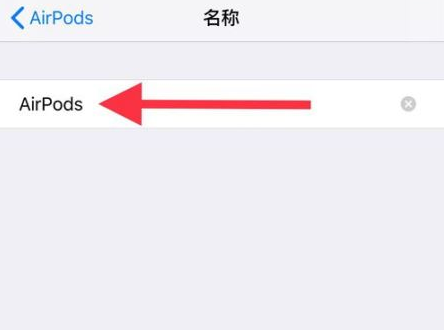
5. AirPods 설정 인터페이스에 들어간 후 [이름]을 클릭하세요.
6. 수정된 AirPods 이름을 입력하고 저장합니다.
iPhone 14에서 충돌 감지를 끄는 방법 소개:
충돌 감지는 iPhone의 긴급 SOS 기능으로 처리됩니다.설정 앱에서 관리할 수 있습니다.
설정 앱을 엽니다
아래로 스크롤하여 '긴급 SOS'를 선택하세요.
"충돌 감지"까지 아래로 스크롤합니다.
심각한 충돌 후 통화 끄기
사용자에게 기능이 비활성화된다는 경고가 표시됩니다.
iPhone에서 충돌 감지를 비활성화하면 심각한 교통 사고가 발생한 경우 긴급 서비스가 자동으로 호출되지 않습니다.
위의 소개를 읽고 나면 iPhone 14에서 AirPods의 이름을 변경하는 방법을 배웠어야 합니다. 실제로는 매우 간단합니다. 필요와 선호도에 따라 귀엽거나 재미있거나 직접 만들 수 있습니다. .













